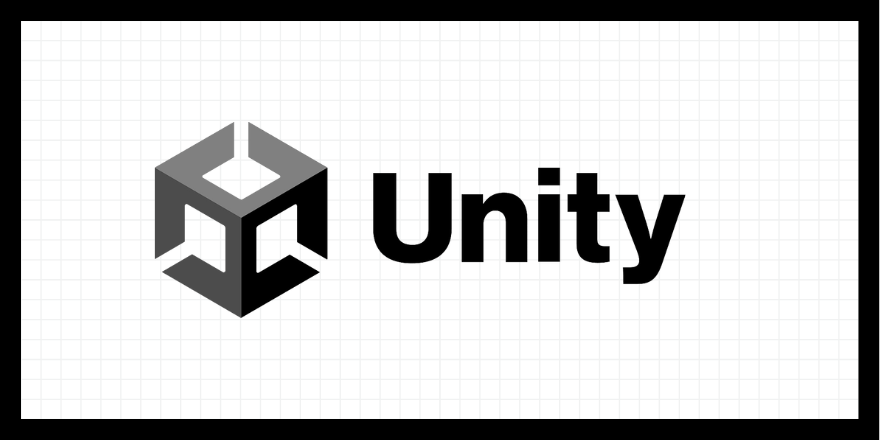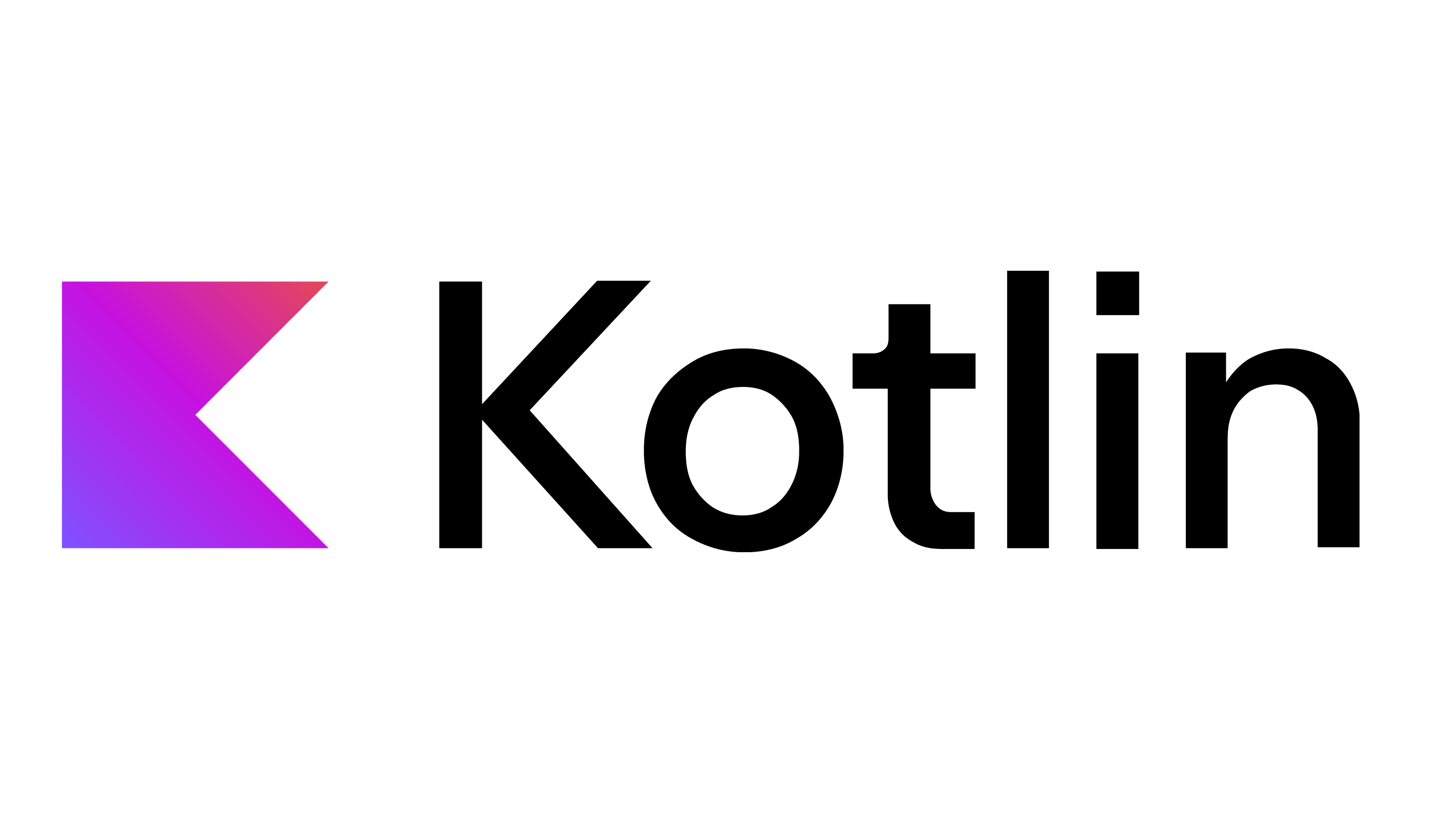【Ubuntu】vimをまともに使える環境までの道のり
目次
- nodeとnpmのインストール
- yarnのインストール
- vimの更新
- vimのプラグインマネージャーのvundleインストール
- coc.nvimのインストール
- clangd-12のインストール
- gruvboxテーマのインストール
- 自作.vimrcの読み込み
- 参考
nodeとnpmのインストール
aptで入れると古いのが入ってしまうのでひと工夫必要
aptでインストール
1
sudo apt-get install -y nodejs npmn packageの導入
1
sudo npm install n -gn packageを使ってnodeをインストール
1
sudo n stable最初に入れたnodeとnpmを消去
1
sudo apt purge -y nodejs npm再ログインして確認
1
2
3exec $SHELL -l
node -v
npm -v
yarnのインストール
- yarnリポジトリを有効にする
- GPGキーのインポート
1
curl -sS https://dl.yarnpkg.com/debian/pubkey.gpg | sudo apt-key add - - リポジトリリストに追加
1
echo "deb https://dl.yarnpkg.com/debian/ stable main" | sudo tee /etc/apt/sources.list.d/yarn.list
パッケージリストの更新
1
sudo apt updateyarnのインストール
--no-install-recommendsはNode.jsをインストールしないようにするコマンドsudo apt install yarnだとNode.jsも同時にインストールしてしまう1
sudo apt install --no-install-recommends yarn
- 確認
1
yarn --version
vimの更新
- PPA追加
リポジトリリストに追加
1
sudo add-apt-repository ppa:jonathonf/vimパッケージリストの更新
1
sudo apt update
既存のvimをアンインストール
1
sudo apt remove vimvimインストール
1
sudo apt install vim- 確認
1
vim --version
vimのプラグインマネージャーのvundleインストール
Githubからクローンして配置
1
git clone https://github.com/VundleVim/Vundle.vim.git ~/.vim/bundle/Vundle.vim.vimrcに記述
1
2
3
4
5
6
7
8
9
10set nocompatible
filetype off
set rtp+=~/.vim/bundle/Vundle.vim
call vundle#begin()
' この下に追加したいプラグインを入力する
Plugin 'VundleVim/Vundle.vim'
call vundle#end()
filetype plugin indent on
coc.nvimのインストール
.vimrcに追記
1
Plugin 'neoclide/coc.nvim'インストール
vimを一度閉じで、以下のコマンドを実行
1 | |
- vimを開くと出るエラーの解決
以下のコマンドをvim内のコマンドとして実行
1 | |
- 確認
vimを閉じてサイド開くと、開くときにコンソールに以下のような文字が出力されれば導入成功1
[coc.nvim] creating data directory: /home/daiki/.config/coc
clangd-12のインストール
インストール
1
sudo apt-get install clangd-12コマンドをclangdに置き換え
- clangd-12としてインストールされるのでコマンド名を変更
1
sudo update-alternatives --install /usr/bin/clangd clangd /usr/bin/clangd-12 100
gruvboxテーマのインストール
colorsディレクトリの作成
1
mkdir ~/.vim/colorsダウンロードして配置
1
wget https://github.com/morhetz/gruvbox/blob/master/colors/gruvbox.vim ~/.vim/colors/
自作.vimrcの読み込み
ダウンロードと配置
1
wget https://raw.githubusercontent.com/Daiki-Iijima/dotfiles/main/_vimrc ~/ -O .vimrcプラグインの追加
1
vim +PluginInstall +qall
参考
【Ubuntu】vimをまともに使える環境までの道のり
https://daiki-iijima.github.io/2021/09/14/【Ubuntu】vimをまともに使える環境までの道のり/